8、新建一个图层,同上的方法给右侧边缘增加高光。

<图11>
9、新建一个图层,用钢笔勾出顶部面的轮廓,转为选区后加上图13所示的线性渐变。

<图12>
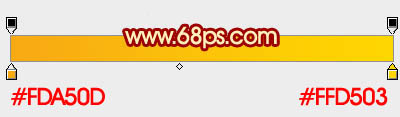
<图13>
10、新建图层,给边缘交汇处增加高光,如图14- 16。

<图14>

<图15>

<图16>
11、新建组,同样的方法制作其他的木架,木架的局部需要增加环境光,也可以到后面再加,过程如图17- 19。

<图17>

<图18>

<图19>
8、新建一个图层,同上的方法给右侧边缘增加高光。

<图11>
9、新建一个图层,用钢笔勾出顶部面的轮廓,转为选区后加上图13所示的线性渐变。

<图12>
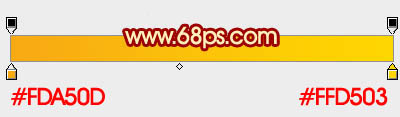
<图13>
10、新建图层,给边缘交汇处增加高光,如图14- 16。

<图14>

<图15>

<图16>
11、新建组,同样的方法制作其他的木架,木架的局部需要增加环境光,也可以到后面再加,过程如图17- 19。

<图17>

<图18>

<图19>
上一篇:ps鼠绘毛球卡通形状教程
下一篇:ps鼠绘水嫩的青苹果教程